Win10永久关闭自动更新的终极指南
时间:2025-06-03 17:39:16 416浏览 收藏
针对不想频繁更新系统的用户,Windows 10系统的自动更新功能可能会造成困扰。本文详细介绍了如何永久关闭Win10自动更新的具体步骤。通过简单的设置操作,用户可以轻松禁用Windows Update服务,并通过组策略编辑器进一步确保系统不再自动更新,彻底避免反复的更新提示。
无论是什么操作系统,为了确保系统的安全性,定期更新是必不可少的。因此,各大厂商通常会不定期推出新版系统,并且在用户开机时提示有新版本可供下载安装。然而,并非所有用户都希望第一时间进行更新,如果选择忽略这些更新提醒,系统可能会反复弹出通知窗口,甚至无法完全关闭,这无疑会给用户带来困扰。今天,我们就来分享如何彻底关闭Windows 10系统更新的方法。
具体操作步骤如下:
- 按下键盘上的「Win + R」组合键,打开运行对话框。

- 在运行框中输入"services.msc",然后点击「确定」按钮。
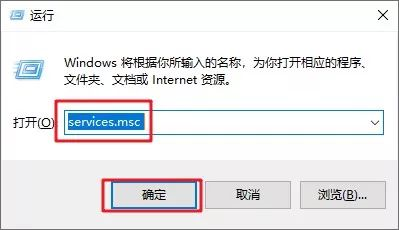
- 在服务列表中找到"Windows Update"项,双击该项以进入设置界面。
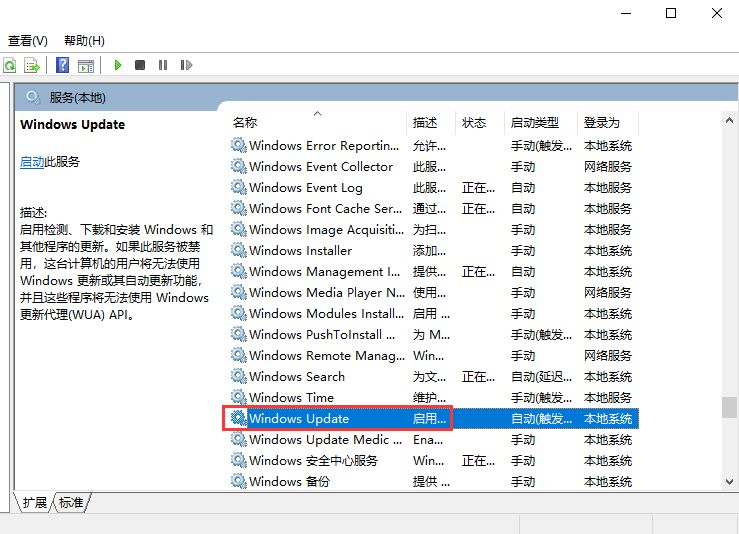
- 将启动类型更改为「禁用」。
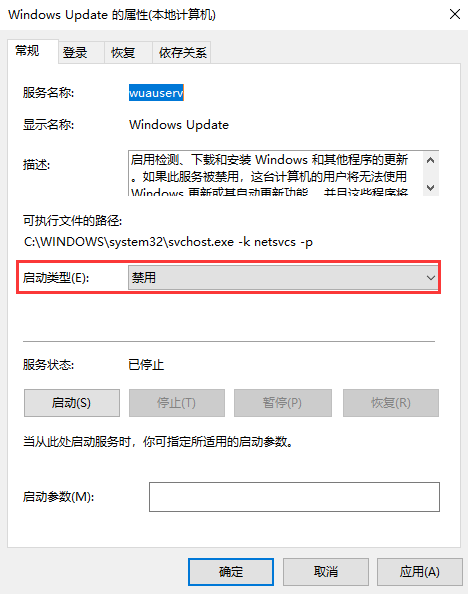
- 点击「恢复」按钮,在首次失败处选择「无操作」,接着点击「应用」和「确定」完成设置。
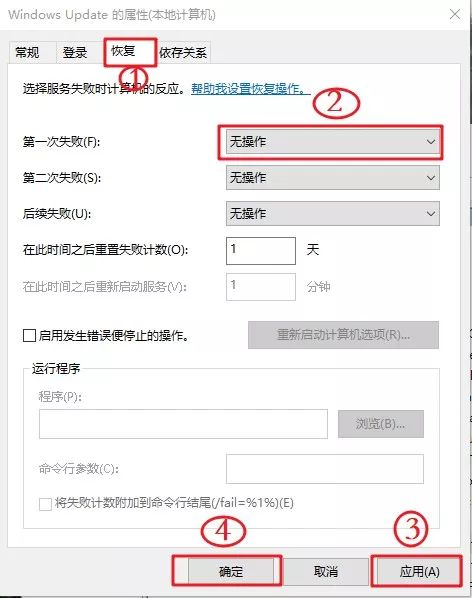
- 再次按下「Win + R」组合键,输入"gpedit.msc"后点击「确定」。
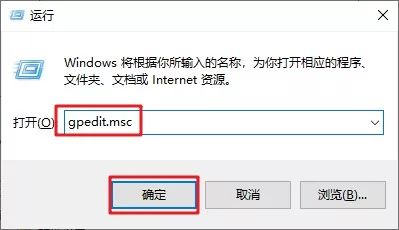
- 按顺序依次展开「计算机配置」、「管理模板」、「Windows组件」,找到并双击「Windows更新」。
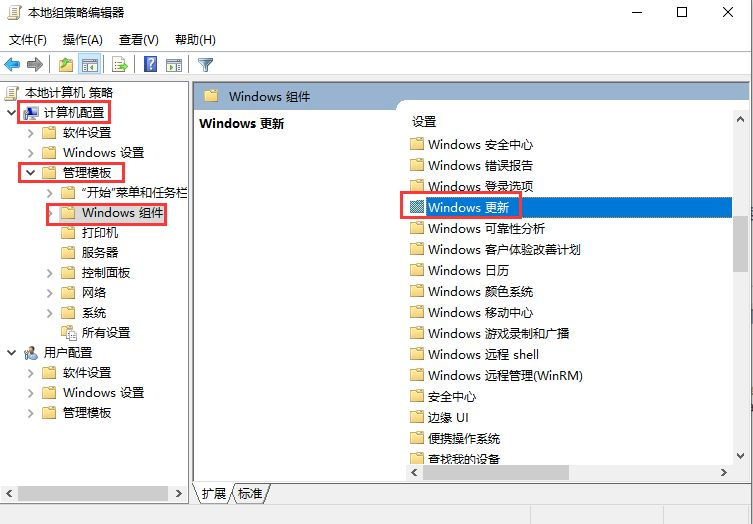
- 找到名为“配置自动更新”的选项,双击打开。
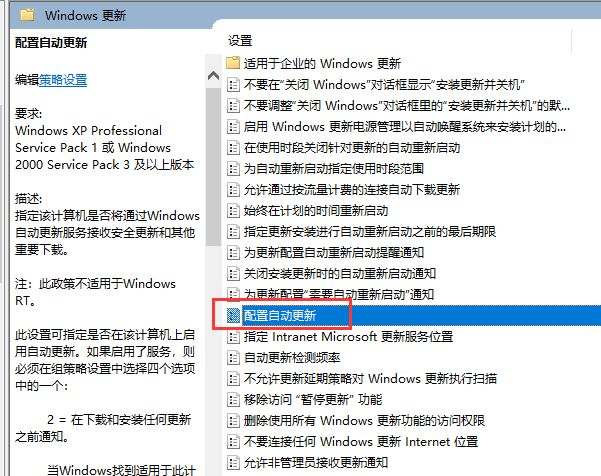
- 设置为「已禁用」,最后点击「应用」和「确定」按钮,这样就可以成功关闭Windows系统的自动更新功能了。
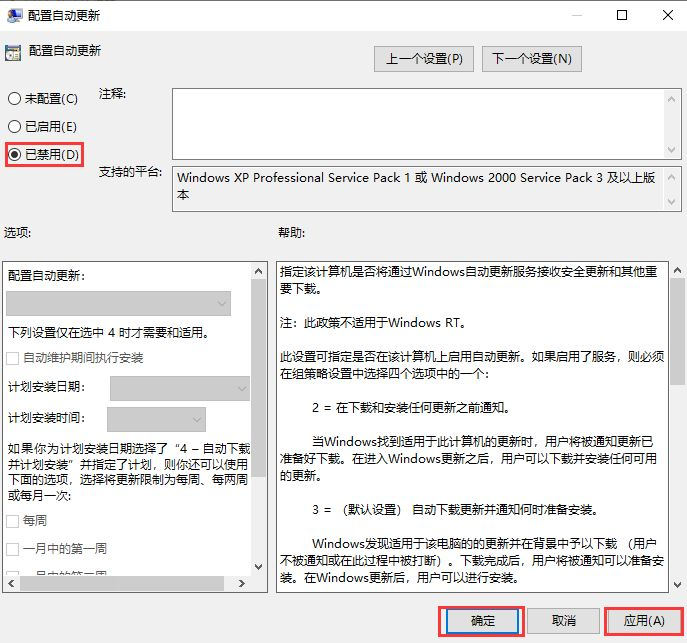
今天关于《Win10永久关闭自动更新的终极指南》的内容就介绍到这里了,是不是学起来一目了然!想要了解更多关于的内容请关注golang学习网公众号!
相关阅读
更多>
-
501 收藏
-
501 收藏
-
501 收藏
-
501 收藏
-
501 收藏
最新阅读
更多>
-
200 收藏
-
289 收藏
-
340 收藏
-
108 收藏
-
332 收藏
-
288 收藏
-
448 收藏
-
156 收藏
-
395 收藏
-
104 收藏
-
431 收藏
-
206 收藏
课程推荐
更多>
-

- 前端进阶之JavaScript设计模式
- 设计模式是开发人员在软件开发过程中面临一般问题时的解决方案,代表了最佳的实践。本课程的主打内容包括JS常见设计模式以及具体应用场景,打造一站式知识长龙服务,适合有JS基础的同学学习。
- 立即学习 543次学习
-

- GO语言核心编程课程
- 本课程采用真实案例,全面具体可落地,从理论到实践,一步一步将GO核心编程技术、编程思想、底层实现融会贯通,使学习者贴近时代脉搏,做IT互联网时代的弄潮儿。
- 立即学习 516次学习
-

- 简单聊聊mysql8与网络通信
- 如有问题加微信:Le-studyg;在课程中,我们将首先介绍MySQL8的新特性,包括性能优化、安全增强、新数据类型等,帮助学生快速熟悉MySQL8的最新功能。接着,我们将深入解析MySQL的网络通信机制,包括协议、连接管理、数据传输等,让
- 立即学习 500次学习
-

- JavaScript正则表达式基础与实战
- 在任何一门编程语言中,正则表达式,都是一项重要的知识,它提供了高效的字符串匹配与捕获机制,可以极大的简化程序设计。
- 立即学习 487次学习
-

- 从零制作响应式网站—Grid布局
- 本系列教程将展示从零制作一个假想的网络科技公司官网,分为导航,轮播,关于我们,成功案例,服务流程,团队介绍,数据部分,公司动态,底部信息等内容区块。网站整体采用CSSGrid布局,支持响应式,有流畅过渡和展现动画。
- 立即学习 485次学习
